So deaktivieren Sie die Windows -Taste in Windows 10 Computer dauerhaft / vorübergehend
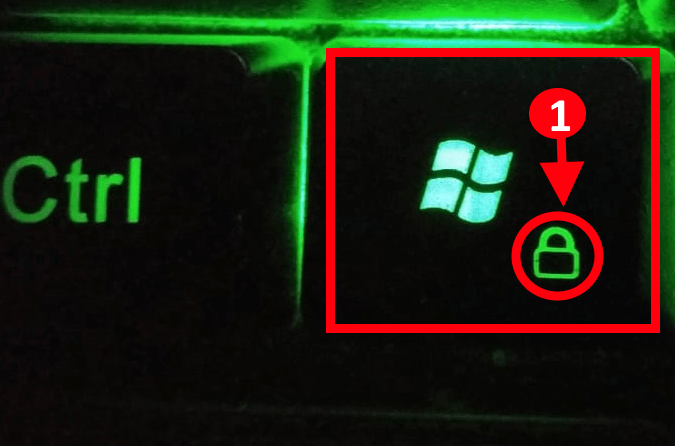
- 4330
- 693
- Lana Saumweber
Windows -Schlüssel ist ein Multi -Funktions -Schlüssel, der die Verwendung vieler Funktionen erleichtert. Beginnend mit dem Zugriff auf das Startmenü, ohne die Maus zu verwenden, bis hin zum Starten verschiedener Windows -Funktionen, Einstellungen, Dienstprogramme können mit Hilfe der Windows -Taste durchgeführt werden.
Wenn Sie jedoch spielen, kann der Windows -Schlüssel sehr problematisch sein. In diesem Artikel werden wir verschiedene Möglichkeiten diskutieren, die Windows -Taste auf Ihrer Tastatur zu deaktivieren.
Inhaltsverzeichnis
- Methode 1: Deaktivieren Sie den Windows -Schlüssel vom Registrierungseditor-
- Methode 2: Autohotkey verwenden-
- Methode-3-Windows-Taste von Ihrer Tastatur deaktivieren-
- Methode- 4 Eine weitere Methode zur Deaktivierung des Windows-Schlüssels mithilfe des Registrierungseditors-
- Methode- 5 Verwenden Sie Gruppenrichtlinien-Editor-
Methode 1: Deaktivieren Sie den Windows -Schlüssel vom Registrierungseditor-
1. Schreib einfach "reflikt”Im Suchfeld.
2. Jetzt müssen Sie im Suchergebnis auf die “klickenRegistierungseditor“.
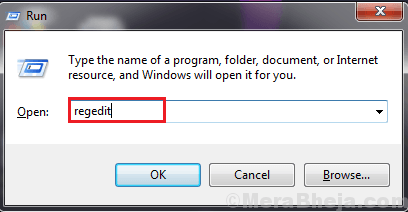
2. Sobald Sie das geöffnet haben Registierungseditor Fenster, klicken Sie auf “Datei"Und dann klicken Sie auf"Export“.
Speichern Sie dann die exportierte Registrierung auf einem günstigen Ort auf Ihrem Laufwerk.
Wenn etwas schief geht, können Sie es einfach mit Ihrem ursprünglichen Registrierungsverzeichnis verschmelzen.
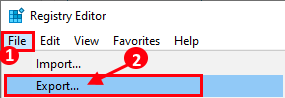
3. Jetzt auf der Registierungseditor Fenster, navigieren Sie zu diesem Ort-
Computer \ hkey_local_maachine \ System \ currentControlSet \ Control \ Tastaturlayout
Jetzt, Rechtsklick auf dem rechten Seitenraum und klicken Sie auf “NeuUnd dann auf "Binärer Wert“.
Benennen den binären Wert als "um" umbenennen "Scancode Map“.
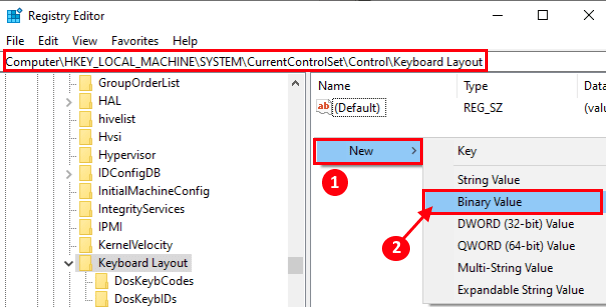
4. Doppelklick An "Scancode Map“.
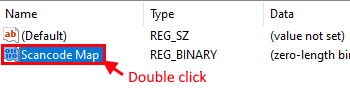
5. Jetzt unter dem "Messwert”Abschnitt, schreiben Sie diese Werte„ 000000000000000003000000005BE000005CE000000000 “und klicken Sie auf“ “OK“.
[NOTIZ- Sie können dies nicht kopieren und in die Registerkarte Wertdaten einfügen. Also musst du manuell Geben Sie diese Werte ein. Überprüfen Sie nach Eingabe der Werte die Reihenfolge des Wertes mit dem folgenden Screenshot. Jeder Fehler während der Eingabe kann zu einem tödlichen Systemfehler führen.]
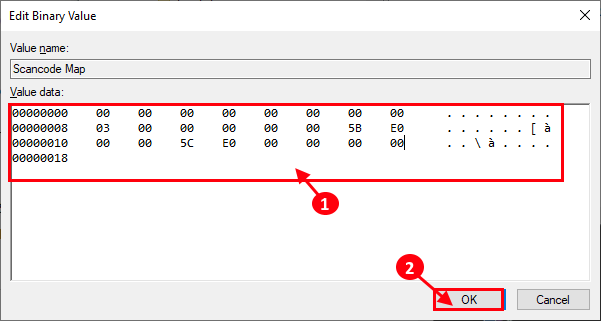
Nun, schließen Sie Registierungseditor.
Nach dem Neustart sollte die Windows -Taste auf Ihrem Computer deaktiviert werden.
Wenn Sie die Windows -Taste erneut verwenden möchten, einfach “Scancode Map" von dem Registierungseditor.
Methode 2: Autohotkey verwenden-
AutoHotkey ist eine Skriptanwendung, mit der benutzerdefinierte Tastaturverknüpfungen erstellt werden können, wodurch jede Taste auf der Tastatur deaktiviert wird.
1. Laden Sie die Autohotkey -Anwendung auf Ihrem Computer herunter.
2. Jetzt doppelklicken Sie auf “Autohotkey_1.1.32.00_SetupAnwendung zur Installation des Autohotkey auf Ihrem Computer.
3. Klicken Sie nun auf der Installationsseite auf “extrahieren, um"Um zu wählen, wo die Dateien extrahiert werden sollen, oder auf einfach klicken können"Express-Installation”AutoHotkey an einem Standardstandort installieren.
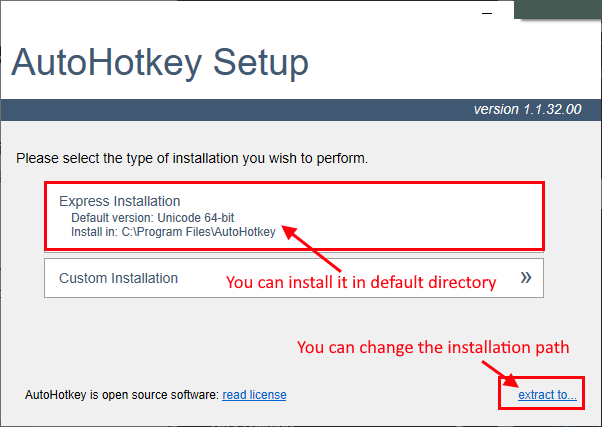
4. Klicke auf "Ausfahrt”Um die Installation zu verlassen.
5.Jetzt auf dem Desktop, Rechtsklick in jedem leeren Raum und klicken Sie auf “Neu"Und dann klicken Sie auf"Autohotkey -Skript“.
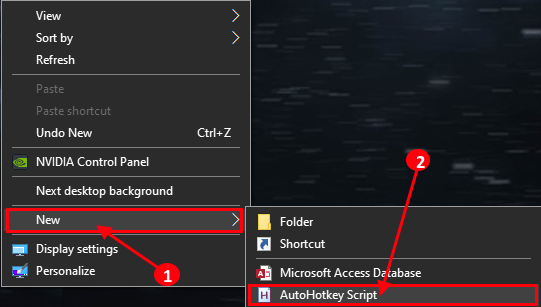
6. Nun wieder Rechtsklick An "Neues Autohotkey -Skript"Und klicken Sie auf"Skript bearbeiten“.
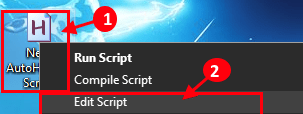
7. Jetzt, Kopieren und Einfügen Diese beiden Zeilen im Skript.
~ Lwin up :: return ~ rwin up :: return zurück
Drücken Sie Strg+s Um das Skript zu speichern.
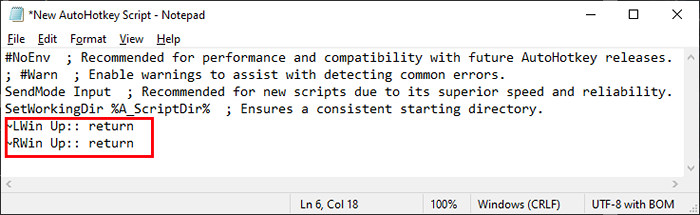
Schließe Notizblock.
8. Jetzt gerade Doppelklick auf der "Neues Autohotkey -SkriptUnd es wird auf Ihrem Computer ausgeführt.
Neustart dein Computer. Überprüfen Sie nach dem Neustart, ob die Windows -Taste deaktiviert ist oder nicht.
[WICHTIG- Bitte denken Sie daran, einige Spiele (Online -Multiplayer) können dieses Hintergrundskript als Betrugskript erkennen. Sie sollten überprüfen, ob das AutoHotkey-Skript auf der Website des Entwicklers weiß gelistet ist. ]
Methode-3-Windows-Taste von Ihrer Tastatur deaktivieren-
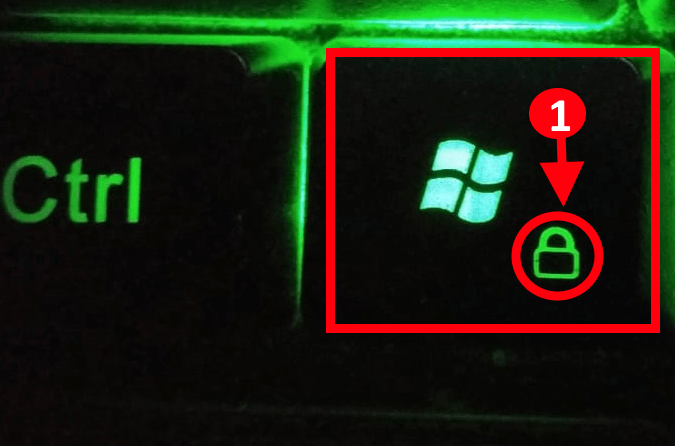
Wenn Sie eine Gaming -Tastatur verwenden, können Sie die Windows -Taste problemlos deaktivieren. Greifen Sie einfach auf die Tastatureinstellungen auf Ihrem Computer zu, und Sie können eingeben. “Spielmodus“. Dadurch wird die Windows -Taste auf Ihrem Computer vorübergehend gesperrt, bis Sie sich im Spielmodus befinden.
In vielen Gaming -Tastaturen gibt es individuelle Einstellungen, um die Windows -Taste zu deaktivieren. Sie finden die jeweilige Software Ihrer Tastatur (wo Sie die Windows -Taste deaktivieren können) auf der Website Ihrer Herstellung.
Methode- 4 Eine weitere Methode zur Deaktivierung des Windows-Schlüssels mithilfe des Registrierungseditors-
1. Erste, Rechtsklick Auf dem Windows -Symbol und klicken Sie auf “Suchen“.
2. Jetzt musst du “reflikt"Und dann klicken Sie auf"Registierungseditor“.
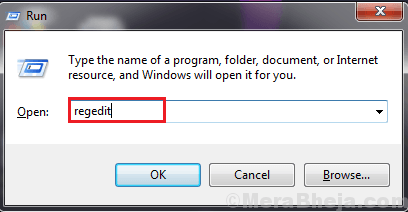
3. Jetzt in der Registierungseditor Fenster, klicken Sie auf “Datei"Und dann klicken Sie auf"Export“. Speichern Sie die exportierte Registrierung in einem günstigen Ort Ihrer Wahl. Sie können diese Registrierungssicherung jeder gewünschten Zeit abrufen.
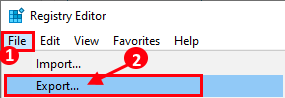
3. Jetzt auf der Registierungseditor Fenster, navigieren Sie zu diesem Ort-
HKEY_CURRENT_USER \ Software \ Microsoft \ Windows \ CurrentVersion \ Policies \ Explorer
Jetzt im linken Bereich klicken Sie auf “Neu"Und dann klicken Sie auf"DWORD (32-Bit-Wert)“.
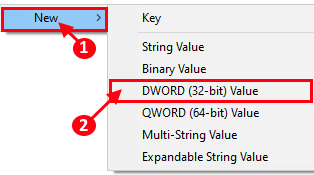
BenennenJetztinkeys“.
4. Jetzt, Doppelklick An "Jetztinkeys“.
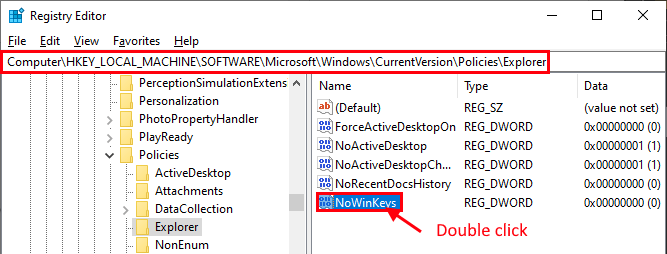
5. Ändern Sie nun die Messwert als "1"Und klicken Sie auf"OK”Um die Änderungen zu speichern.
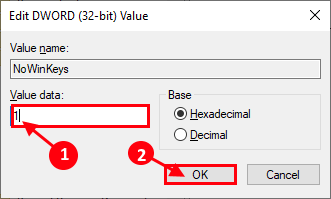
Schließen Registierungseditor.
Neu starten Ihr Computer, um die Änderungen zu speichern. Nach dem Neustart der Windows -Taste sollte auf Ihrem Computer deaktiviert werden.
Wenn Sie die Windows -Taste erneut verwenden möchten, löschen Sie einfach “Jetztinkeys" von dem Registierungseditor.
Methode- 5 Verwenden Sie Gruppenrichtlinien-Editor-
1. Sobald Sie a geöffnet haben Laufen Terminal, Typ “gpedit.MSC" Dort.
2. Klicken Sie nun auf “OK“.
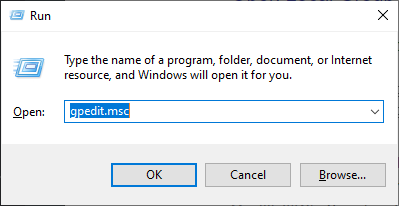
2. Navigieren Sie nun im linken Bereich zu diesem Ort-
Benutzerkonfiguration> Verwaltungsvorlagen> Windows -Komponenten> Datei -Explorer
Jetzt scrollen Sie nach unten, um zu finden “Schalten Sie Windows Key Hotkeys aus" Und Doppelklick darauf.
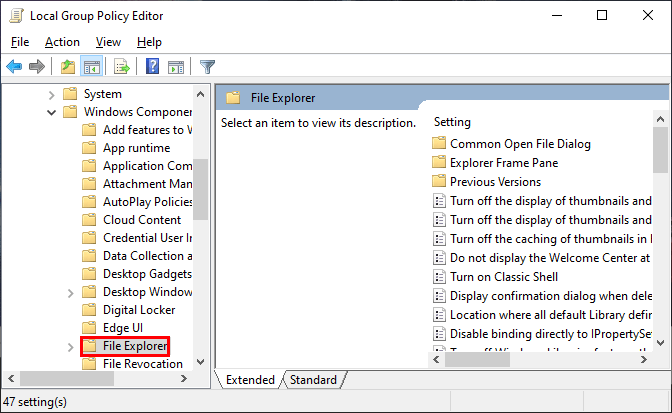
3. Jetzt in der Schalten Sie Windows Key Hotkeys aus Fenster, klicken Sie auf “Ermöglicht"Und klicken Sie auf"Anwenden"Und dann klicken Sie auf"OK“.
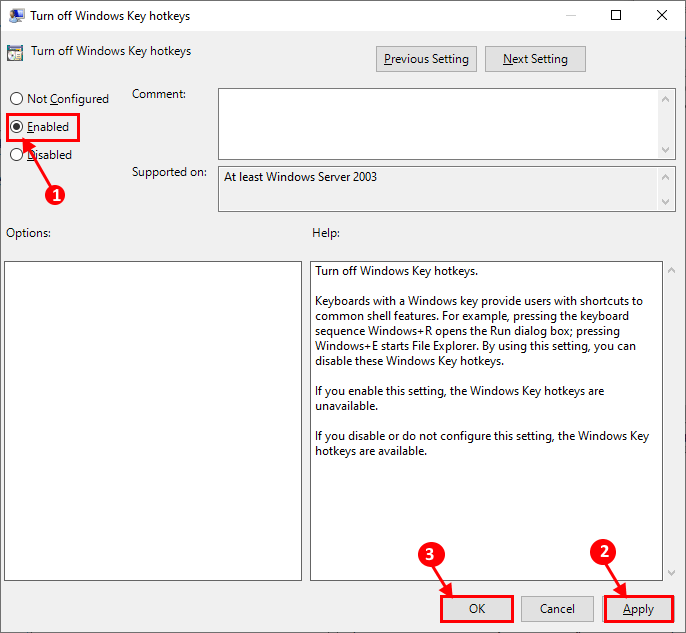
Neu starten Ihr Computer zum Speichern der Änderungen und nach dem Neustart der Windows -Taste auf Ihrer Tastatur sollte auf Ihrem Computer deaktiviert werden.
- « 14 Beste Plagiat -Checker -Tools zum Überprüfen doppelter Inhalte
- 10 beste Bauingenieurtechnik -Software für Windows 10 »

